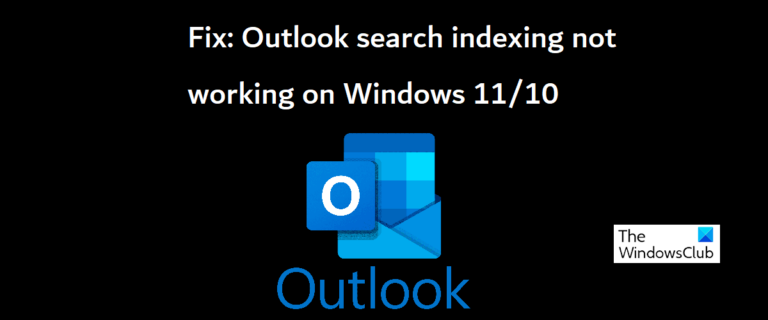Как воспроизвести звук 5.1 в VLC на ПК
Медиаплеер VLC — один из лучших аудиоплееров для ПК. Он поддерживает различные аудиовыходы, включая звук 5.1. Однако некоторые пользователи не могут понять, как воспроизводить звук 5.1 в VLC на ПК. В этой статье мы рассмотрим, как лучше всего включить звук 5.1 на ПК с Windows. Последняя версия медиаплеера VLC поддерживает качество звука 5.1, но ваши устройства также должны быть совместимы с этим качеством звука. Вам также необходимо иметь подходящее оборудование и драйверы для включения звука 5.1.
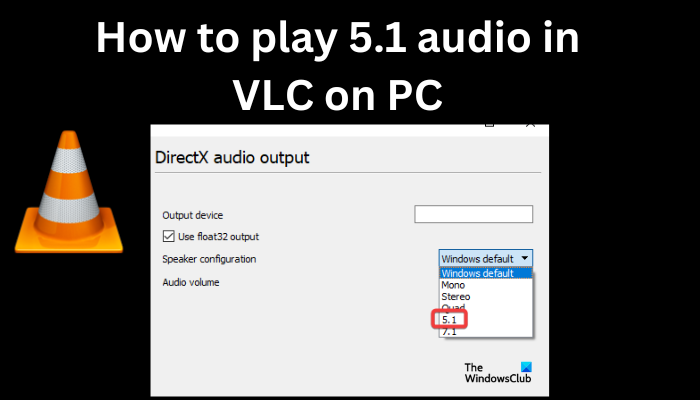
Звук 5.1 значительно улучшает качество вывода звука, достигает высокого уровня без искажений и значительно снижает шум. Он обогащает глубину и точность воспроизведения звука благодаря возможности использовать несколько звуковых каналов. Некоторые пользователи сообщали о некотором разочаровании по поводу того, как они изо всех сил пытались добраться до настроек звука 5.1 на медиаплеерах VLC. Хорошая часть заключается в том, что вы можете установить звук 5.1 в качестве звука по умолчанию в медиаплеере VLC.
Как воспроизвести звук 5.1 в VLC на ПК
Чтобы воспроизвести звук 5.1 в VLC на ПК с Windows, вам необходимо выполнить простые шаги, но перед этим убедитесь в следующем:
Программы для Windows, мобильные приложения, игры - ВСЁ БЕСПЛАТНО, в нашем закрытом телеграмм канале - Подписывайтесь:)
- Ваш ПК имеет подходящую звуковую карту, совместимую с аудиовыходом 5.1.
- Подключенные аудиопериферийные устройства поддерживают качество звука 5.1.
- У вас установлены последние аудиодрайверы. Если нет, обновите драйверы, прежде чем переходить к следующим шагам.
Если все перечисленные выше факторы проверены и все установлены, теперь вы можете приступить к настройке звука 5.1 на своем ПК с Windows. Чтобы воспроизвести звук 5.1 в VLC на ПК, выполните следующие действия.
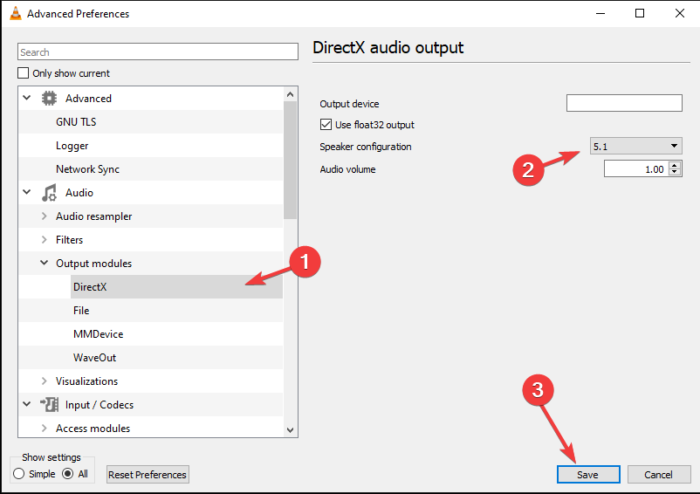
- Откройте медиаплеер VLC, введя VLC в поле поиска Windows и нажав Enter на клавиатуре компьютера.
- В окнах VLC нажмите Ctrl + P, чтобы открыть настройки.
- В левом нижнем углу вы увидите две опции; Просто и все. Выберите Все, чтобы продолжить.
- Появится новый список с прокруткой вниз. Найдите параметр «Аудио».
- Прокрутите вниз и перейдите к модулям вывода. Дважды щелкните, чтобы развернуть его.
- В новом списке элементов выберите первый вариант с именем DirectX.
- Выберите нужное устройство вывода, а затем под ним щелкните раскрывающееся меню и выберите 5.1.
- Чтобы завершить процесс, нажмите «Сохранить», перезапустите медиаплеер VLC и воспроизведите аудио, чтобы прослушать, были ли применены изменения.
Если вы используете MMDevice, перейдите на Выходные модули как мы делали выше, и выберите MMDevice. Рядом с бэкэндом вывода есть раскрывающееся меню. Выберите аудиовыход DirectX из списка. Наконец, нажмите «Сохранить» и перезапустите медиаплеер VLC.
Вы также можете играть в 5.1 на своем ПК с Windows, если у медиаплеера VLC есть проблемы. Давайте посмотрим, как вы можете включить это качество звука.
Читать: Воспроизведение любого формата видеофайлов с помощью GOM Media Player
Как включить динамики 5.1 на ПК с Windows?
Чтобы включить и воспроизвести динамики 5.1 на ПК с Windows, перейдите в область панели задач, щелкните значок динамика и выберите «Звуки». Затем перейдите в «Воспроизведение» и выберите устройство воспроизведения звука. Идти к Установить по умолчанию > Настроить. В новом окне «Настройка динамиков» нажмите 5.1 Surround и выберите «Далее». Установите флажки рядом со всеми записями «Дополнительные динамики» и нажмите «Далее», чтобы продолжить. Установите флажки рядом с Полнодиапазонные динамики и нажмите Далее. Наконец, нажмите «Готово», чтобы применить внесенные изменения. Настройка завершена, и вы можете воспроизводить звук 5.1 на ПК с Windows.
Читайте: Как использовать Compressor Tool в VLC
Может ли VLC выводить звук 5.1?
Медиаплеер VLC может выводить качество звука 5.1. Однако это зависит от других факторов, таких как ваше устройство и любые другие подключенные аудиодинамики. На вашем компьютере должна быть установлена необходимая звуковая карта и обновленные аудиодрайверы. Если вы подключили какие-либо внешние динамики, вам необходимо убедиться, что они также поддерживают качество звука 5.1.
Читайте: Лучшие бесплатные музыкальные плееры для ПК с Windows
Почему не работает звук 5.1?
Звук 5.1 может не работать, если ваше устройство не поддерживает качество звука 5.1, аудиодрайверы устарели или подключенные аудиодинамики несовместимы с аудиовыходом 5.1. Поэтому убедитесь, что у вас установлено новейшее оборудование, включая звуковую карту и совместимые с ней драйверы. Если у вас есть все это, вам нужно проверить настройки звука на медиаплеере VLC или на ПК.
Программы для Windows, мобильные приложения, игры - ВСЁ БЕСПЛАТНО, в нашем закрытом телеграмм канале - Подписывайтесь:)